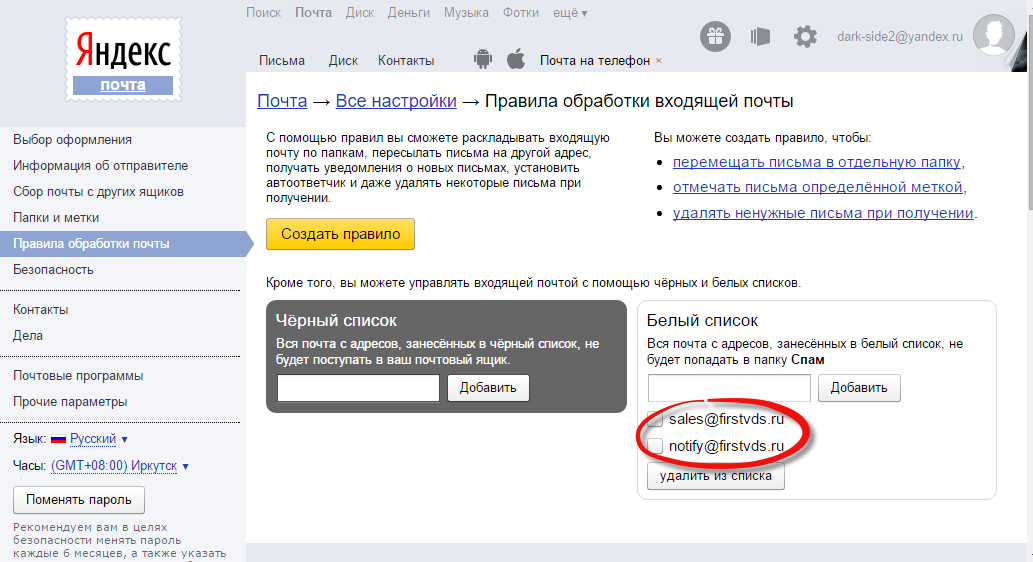Журнал учета посещений в Яндекс Почте: как удалить или посмотреть
Почта ЯндексСервисы
18 ноября, 20204 756
Почта может содержать в себе много конфиденциальной информации. От того важно контролировать, чтобы сторонние пользователи не могли получить к ней доступ.
В Яндекс Почте есть инструмент, который позволяет человеку быть уверенным, что он является единственным посетителем своей почты. Этот инструмент называется “Журнал учета посещений”. В этой статье мы рассмотрим как им пользоваться, и каким образом можно удалить из него информацию.
Оглавление
Что такое журнал учета посещений в Яндекс Почте
Журнал учета посещений — это отдельная страница внутри аккаунта Яндекс Почты. Чтобы получить доступ к журналу учета, пользователь обязательно должен быть зарегистрирован в Яндекс Почте.
Рекомендуем прочитать
Как сделать электронную почту в Яндексе
В журнале учета посещений хранится информация о времени и дате входа в аккаунт. При этом указывается с какого IP-адреса был произведен вход.
При этом указывается с какого IP-адреса был произведен вход.
Также в журнал учета посещений Яндекс Почты находится информация о ключевых действиях в данном почтовом аккаунте. К таким действиям относится получение и отправка писем, удаление писем, установка отметки о прочтении письма, сохранение писем в черновике и так далее.
Журнал учета посещений может помочь пользователю Яндекс Почты определить, использует он один свою почту или есть и другие пользователи, которые выполняют в нее вход и могут иметь доступ к его письмам.
Как посмотреть журнал посещений Яндекс Почты
Посмотреть журнал посещений можно в своем аккаунте почты. Для этого зайдите в свою Яндекс Почты, далее пролистайте страницу максимально вниз, и здесь вы увидите ссылку “Журнал учета посещений” — нажмите на нее.
Обратим внимание, что посмотреть журнал учета посещений можно только в полной версии Яндекс Почты. Посмотреть его с мобильного приложения или мобильной версии сайта невозможно.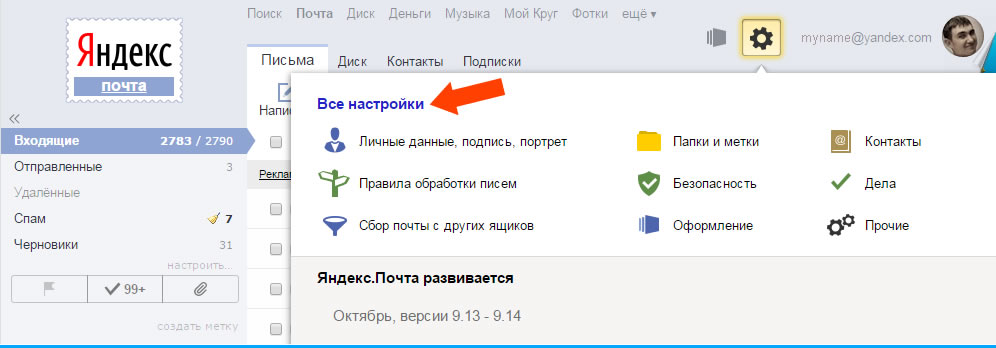 Если требуется заглянуть в журнал посещений Яндекс Почты со смартфона, сначала в браузере на сайте почты Яндекс авторизуйтесь в своем аккаунте, затем выберите в левом меню “Полная версия”.
Если требуется заглянуть в журнал посещений Яндекс Почты со смартфона, сначала в браузере на сайте почты Яндекс авторизуйтесь в своем аккаунте, затем выберите в левом меню “Полная версия”.
Загрузится полная версия сайта, в нижней его части можно найти ссылку на журнал посещений.
Как удалить журнал посещений в Яндекс Почте
Чтобы удалить журнал посещений в Яндекс Почте, потребуется полностью удалить почтовый аккаунт.
Важно
Восстановить аккаунт после его удаления невозможно.
Другими вариантами очистить журнал посещений целиком или только отдельные записи в нем не получится.
Чтобы удалить аккаунт в Яндекс Почте, авторизуйтесь в ней и нажмите в правом верхнем углу на свой аватар.
Далее в выпадающем меню надо выбрать пункт “Управление аккаунтом”.
Откроется страница Яндекс Паспорта. Здесь содержатся ключевые сведения о вашем аккаунте. Чтобы удалить аккаунт, тем самым очистив журнал посещений в Яндекс Почте, прокрутите страницу вниз и выберите ссылку “Удалить аккаунт”.
Состоится переход на страницу, где будет указано количество активных сервисов на аккаунте Яндекс. Напомним, что Яндекс — это не только почта, но и такси, доставка еды, каршеринг и многие другие сервисы. Чтобы удалить аккаунт, введите капчу, после чего потребуется подтверждение с номера телефона или привязанной почты, и далее можно удалить аккаунт.
Это действие необратимо, рекомендуем его выполнять только в самых крайних случаях.
простая инструкция. Как удалить электронный почтовый ящик на Яндексе?
Зачем нужны сложности с удалением почтового ящика
Все дело в том, что разработчики сервиса Яндекс не то чтобы специально спрятали способ удаления почтового аккаунта, а просто не включили его во внешний интерфейс. Наверное, это было сделано для того, чтобы пользователь не смог случайно удалить свой почтовый ящик.
В интернете идет постоянная борьба за увеличение числа подписчиков, за то чтобы они как можно дольше проводили времени на сервисе, так как именно на этом и строится бизнес таких сервисов.
Если бы удалить Яндекс почту было очень просто, то любой злоумышленник мог бы без особого труда удалить чужой почтовый ящик, зная, только лишь электронный адрес пользователя.
Необходимо отметить, что некоторые сервисы вообще лишают пользователей такой возможности удаления.
Но, несмотря на это я расскажу вам, как это можно сделать. Для этого необходимо воспользоваться инструкцией, расположенной ниже.
Причины удаления аккаунта
Перед тем, как удалить аккаунт Яндекс почты полностью, следует убедиться, нужно ли это пользователю на самом деле. Список основных причин для удаления включает:
- отсутствие необходимости в почте, на которую постоянно приходит спам и рекламные письма;
- взлом электронного ящика для получения конфиденциальной информации — или даже просто попытки взломать аккаунт;
- желание полностью удалить всю информацию и связанные с электронной почтой профили в других сервисах Яндекс;
- заведение нового почтового адреса, по какой-то причине больше подходящего пользователю (например, из-за более запоминающегося названия).
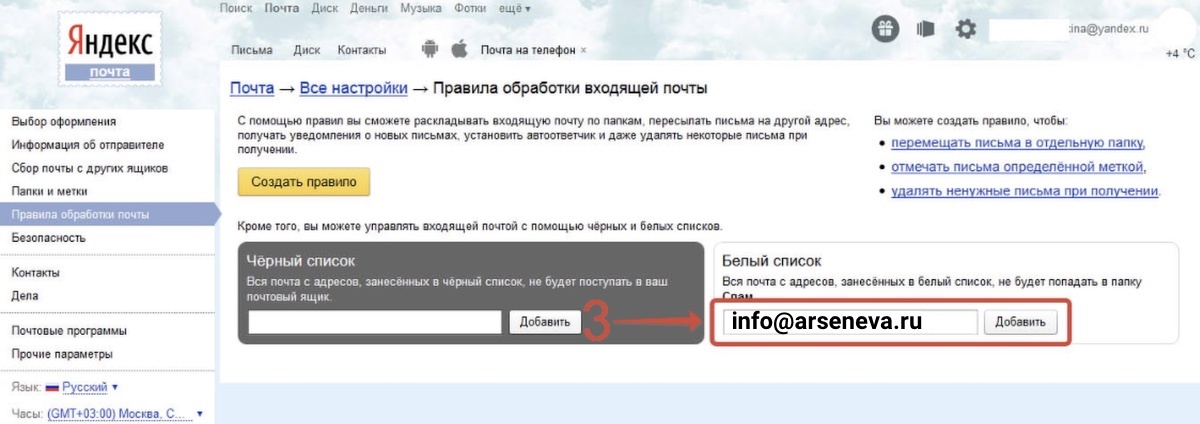
Часть таких проблем, из-за которых пользовали задумываются об удалении, легко решить, оставив старый профиль. Так, со спамом и не слишком полезной рекламой можно бороться, отписавшись от рассылок и настроив фильтр. Тем более что в новом ящике тоже со временем появится реклама.
Попытки взлома можно предотвратить, заменив пароль более надежной комбинацией и не сохраняя новые данные. Также стоит знать о том, что поддержка удаленного профиля прекращается уже через 30 дней. А завести вместо него новый с тем же названием получится не раньше, чем через 6 месяцев.
Особенности удаления почтового ящика в сети
Активный пользователь может владеть сразу несколькими e-mail, никто не ограничивает его в возможности регистрации на сервисах. Иногда появляется необходимость удалить почтовый адрес, чтобы на него больше не приходили письма, а злоумышленники не могли его взломать. Такая функция является стандартной для любого сервиса, процесс в общих чертах похож, но существуют и некоторые отличия. К примеру, некоторые ящики можно удалить, только если стереть все письма внутри почты вручную, а в других этого не требуется.
К примеру, некоторые ящики можно удалить, только если стереть все письма внутри почты вручную, а в других этого не требуется.
В этом случае удалить почтовый ящик проще, потому что все действия можно выполнить внутри учетной записи. При авторизации система распознает вас как владельца и не препятствует выполнению необходимых действий. Чтобы стереть все данные, вам нужно придерживаться инструкций сервиса, которые будут описаны ниже. У каждой почтовой системы есть пункт в управлении, которые помогает удалить почту.
Удаление с компьютера
Удаление – это полное закрытие (уничтожение) адреса из интернета. Выполнив его, ящик заблокируется, и все письма из него сотрутся.
Если вы хотите убрать ящик не полностью из интернета, а только с определенного компьютера, читайте про выход из почты.
Как удалить почтовый ящик
1. Перейдите на сайт yandex.ru и войдите в ящик, который нужно уничтожить.
2. Нажмите на значок в правом верхнем углу почты и выберите «Все настройки».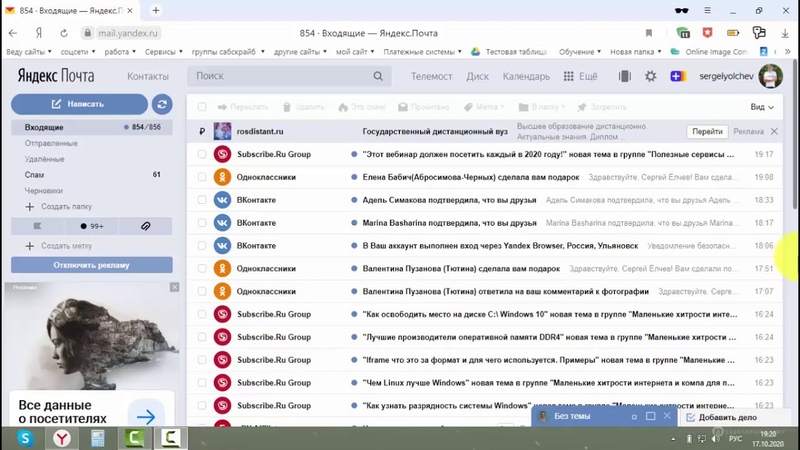
3. В нижнем углу есть ссылка для удаления. Нажмите на нее.
4. Подтвердите операцию ответом на секретный вопрос и паролем.
Вот и все – ваш адрес полностью уничтожен.
Как удалить аккаунт
Аккаунт – это не только ящик, но и другие сервисы: Яндекс Деньги, Диск, Музыка, Директ, Коннект и прочие. Удалив его, вы закроете и почту, и все остальные сервисы.
1. Перейдите на сайт yandex.ru и войдите в ящик.
2. Нажмите на иконку пользователя в правом углу экрана. Выберите «Управление аккаунтом».
3. Откроется страничка с настройками. Прокрутите ее до самого конца и нажмите на «Удалить аккаунт».
4. Введите в поле проверочные символы и ответ на контрольный вопрос.
5. Нажмите на кнопку «Удалить аккаунт».
6. Подтвердите операцию вводом пароля.
Также удалить аккаунт можно с главной страницы Яндекса, если вы авторизированы. Для этого нужно щелкнуть по своей иконке в правом углу сайта, выбрать «Паспорт», прокрутить вниз и нажать на «Удалить аккаунт».
Удаление с телефона
Еще один способ, как удалить аккаунт в Яндекс Паспорте — удаление с мобильного телефона. Как правило, пользователи смартфонов пользуют таким профилем в соответствующем браузере. Тем более что вместе с приложением браузера устанавливается и популярный голосовой помощник Алиса. Процесс стирания профиля мало отличается от десктопного — разница только в пути перехода к странице Яндекс. Паспорта:
- Для перехода к настройкам в браузере следует найти и нажать на иконку с тремя расположенными вертикально точками.
- Теперь следует нажать на аватар профиля.
- В Яндекс. Паспорте выбирается ту же ссылку «Удалить аккаунт», которая появится, если пролистать страницу до самого низа.
Весь дальнейший процесс ничем не отличается от удаления профиля (и вместе с ним почты Яндекс) на десктопном компьютере или ноутбуке. Пользователю точно так же придется ввести капчу и подтвердить телефонный номер. Убрать профиль можно и в любом другом браузере — но для этого придется перейти к Паспорту через главную страницу сервиса.
Как удалить в приложении
Многие пользователи используют Яндекс. Почта в мобильном приложении на Андроид или iOS. Скачать его можно бесплатно из официальных магазинов Google Play и AppStore. Если вы хотите удалить почтовый ящик, для этого нужно открыть настройки приложения и найти в них опцию «Удалить почтовый ящик». Вводим текущий пароль, подтверждаем свои действия и ждем окончания процедуры.
Если вы хотите полностью удалить данные Яндекс, в том числе и почту, тогда нужно открыть настройки телефона и найти в них раздел «Аккаунты». В списке должен быть аккаунт Яндекс. Жмем на него и открываем меню по кнопке в виде трех точек. Здесь будет находиться функция «Удалить». После этого все данные будут стерты.
Альтернатива удалению
Многие удаляют почту навсегда под действием эмоций. И часто потом жалеют, ведь адрес восстановить можно, а вот письма, которые в нем были – нет.
На заметку. Вернуть аккаунт можно только в течение 30 дней. Потом он блокируется на полгода, а затем освобождается для регистрации. То есть через 6 месяцев любой желающий сможет его заново зарегистрировать. Подробнее об этом читайте по ссылке.
То есть через 6 месяцев любой желающий сможет его заново зарегистрировать. Подробнее об этом читайте по ссылке.
Выход из почты
Выход из ящика – это просто закрытие адреса на определенном устройстве. Ящик при этом по-прежнему будет работать: в него можно также зайти по логину и паролю, получить и отправить письмо. Он не удалится!
Например, вы зашли в свою почту на рабочем компьютере и не хотите, чтобы она автоматически с него загружалась.
Есть два варианта выхода:
- На конкретном устройстве (способ 1). Тогда ящик закроется только на определенном устройстве.
- На всех устройствах (способ 2). Тогда он закроется на всех компьютерах, телефонах (планшетах), с которых в него когда-либо входили.
Способ 1: выход на конкретном устройстве
На компьютере:
1. Откройте почту.
2. Кликните по логину вверху справа. Нажмите на пункт «Выйти из сервисов Яндекса».
На телефоне в приложении Яндекс Почта:
1. Откройте приложение и нажмите на значок
.
2. Нажмите на кнопку «Выход».
На телефоне в браузере:
1. Перейдите в раздел «Почта».
2. Нажмите на значок
и выберите «Выход».
Способ 2: выход на всех устройствах
На компьютере:
1. Перейдите в ящик.
2. Кликните по адресу в правом верхнем углу и выберите «Управление аккаунтом».
3. В разделе «История входов и устройства» выберите «Выйти на всех устройствах».
4. Появится окошко с запросом. Нажмите «Подтвердить».
На телефоне в мобильном браузере:
1. Перейдите в раздел «Почта».
2. Нажмите на значок
. Выберите пункт «Полная версия».
3. Нажмите на логин в верхнем правом углу. Выберите «Управление аккаунтом».
4. В разделе «История входов и устройства» выберите «Выйти на всех устройствах».
Откроется окошко с запросом на выход. Нажмите на кнопку «Подтвердить».
Переадресация
Переадресация – это пересылка писем на другой электронный адрес. Один раз настроили, и все сообщения автоматически приходят в нужный ящик.
Один раз настроили, и все сообщения автоматически приходят в нужный ящик.
Удобно, если вы стали пользоваться другим адресом, но старый закрывать не хочется, так как на него может прийти что-то важное.
1. Открой ящик, и нажмите на значок шестерёнки в правом углу. Выберите пункт «Правила обработки писем».
2. Нажмите на кнопку «Создать правило».
3. Удалите поля в разделе «Если». Для этого нажмите на красный крестик справа.
4. Снимите галочку с пункта «Положить в папку».
5. Поставьте галочку на «Переслать по адресу». Укажите адрес ящика, на который будут приходить письма.
6. В верхнем пункте «Применять» установите значение «Применять ко всем письмам, кроме спама» с вложениями и без вложений.
7. Нажмите на кнопку «Создать правило». Введите пароль от почтового ящика и нажмите «Подтвердить».
8. Правило успешно создано. Для активации перейдите в электронный ящик, на который настроена переадресация.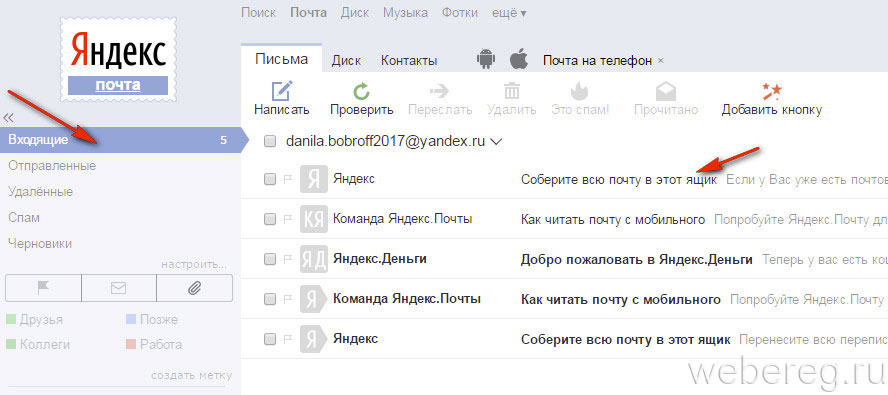 Откройте сообщение от Яндекс Почты, и щелкните по ссылке подтверждения.
Откройте сообщение от Яндекс Почты, и щелкните по ссылке подтверждения.
В окошке нажмите на кнопку «Подтвердить пересылку».
Борьба с нежелательными письмами
Способ 1: отписаться от рассылки
1. Откройте письмо и пролистайте до самого конца.
2. Внизу вы увидите маленький пункт «Отписаться», который обычно написан мелким шрифтом.
Нажав на него, откроется новая вкладка, где нужно отметить пункты для отписки и сохранить изменения.
Также вы можете отписаться, открыв сообщение и нажав на пункт «Отписаться» в верхней панели.
Способ 2: пометить как спам
Откройте нежелательное сообщение и нажмите на пункт «Это спам!» вверху.
Письмо автоматически попадет в папку «Спам».
Чтобы все новые сообщения от этого отправителя автоматически попадали «Спам», можно создать правило.
1. Нажать на значок отправителя. Выбрать пункт «Создать правило».
2. Система автоматически настроит нужные параметры. Нужно только нажать «Создать правило».
Нужно только нажать «Создать правило».
Чтобы сообщения вновь попадали в папку «Входящие», удалите правило. Для этого нажмите на значок шестеренки в верхнем правом углу, выберите пункт «Правила обработки писем» и в правом углу нажмите на «Удалить».
Способ 3: добавить в черный список
Откройте сообщение от отправителя, которого хотите заблокировать. Нажмите на его значок и щелкните по кнопке «В черный список».
Отправитель заблокирован, и сообщения от него больше не будут поступать.
Если вы по ошибке заблокировали контакт, то для его разблокировки нажмите на значок шестеренки в верхнем правом углу. Выберите пункт «Правила обработки писем».
Поставьте галочку на адрес и нажмите «Удалить из списка».
Не получается удалить аккаунт почты Яндекс?
Удалить почтовый ящик в Яндексе навсегда не получится, если наблюдается сочетание следующих факторов:
- Нет доступа к мобильному телефону, введенному при регистрации;
- Отсутствует ответ на заданный контрольный вопрос.
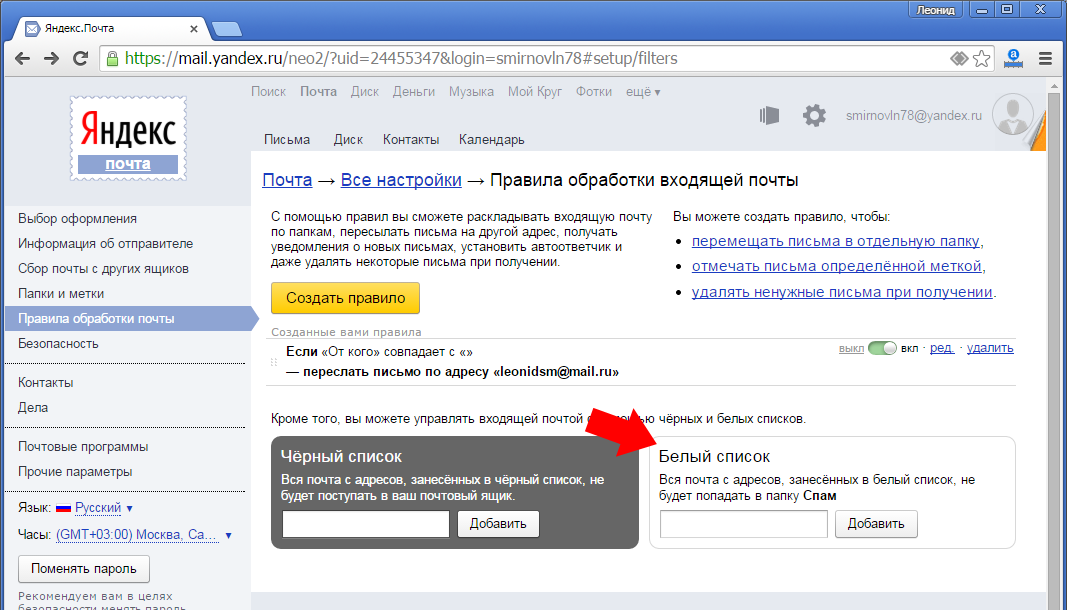
Что делать в таком случае, как полностью удалить аккаунт Яндекс Почты без необходимых данных? Существует несколько способов!
Забыли ответ на контрольный вопрос?
- Откройте страницу редактирования вопроса и попробуйте вспомнить ответ;
- Проверьте раскладку клавиатуры и язык, отключите клавишу CAPS LOCK;
- Если была использована транслитерация или комбинация цифр, попробуйте разные варианты/форматы ввода.
Не получилось вспомнить? После нескольких неудачных попыток, появится окно обращения в службу поддержки.
Нет доступа к номеру мобильного телефона?
- Откройте Яндекс Паспорт;
- Перейдите к блоку «Управление аккаунтом» ;
- Выберите вкладку «Номера телефонов» — ; «Изменить список»;
- Рядом с защищенным номером отключите переключатель «Номер мне доступен» ;
- Введите новый мобильный в поле и кликните «Заменить» ;
- Через месяц данные автоматически обновятся.
К сожалению, исключений из правила не существует – вам придется ждать месяц, если доступ к мобильному окончательно потерян. Как только вы получите возможность активировать новый номер, воспользуйтесь советами по удалению, приведенными выше.
Как только вы получите возможность активировать новый номер, воспользуйтесь советами по удалению, приведенными выше.
Не забывайте о том, что потерянную или сломанную сим-карту можно восстановить в офисе оператора мобильной связи.
Напоследок отметим, что удалить Яндекс Почту с телефона Андроид или Айфон не получится, опция доступна только на компьютере. С помощью смартфона вы можете:
- Выйти из учетной записи электронного ящика;
- Удалить мобильное приложение.
Каков срок президентства в России: функции, зарплата и полномочия главы Российской Федерации
Удалить аккаунт почты Яндекс можно только через мобильный браузер – в таком случае, инструкция будет аналогичной приведенному выше алгоритму.
Мы рассказали о доступных способах удаления электронного ящика Яндекс – теперь вы с легкостью избавитесь от ненужного аккаунта самостоятельно. Не хотите получать письма, рассылки, пользоваться почтовым клиентом? Не беда, просто руководствуйтесь нашими инструкциями!
Электронная почта – служба, позволяющая пользователям Всемирной паутины обмениваться данными, так называемыми электронными письмами.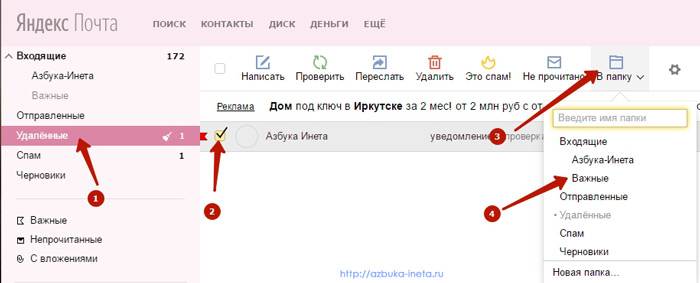 Казалось бы, зачем в 21 веке нужна такого рода технология? Ведь каждый третий уже имеет страничку в социальных сетях, где можно обмениваться документами, аудио, видео и пр. Однако без почтового ящика зарегистрироваться на таких ресурсах невозможно.
Казалось бы, зачем в 21 веке нужна такого рода технология? Ведь каждый третий уже имеет страничку в социальных сетях, где можно обмениваться документами, аудио, видео и пр. Однако без почтового ящика зарегистрироваться на таких ресурсах невозможно.
Создание почтового ящика – процедура простая. «Яндекс» исключением не является. Достаточно лишь внимательно читать текст и следовать возникающим подсказкам системы.
Если вы хотите более подробно узнать, как завести почту на Яндексе, вы можете прочитать статью об этом на нашем портале.
Однако как быть, если появилась необходимость удалить аккаунт? Инструкция удаления почтового ящика тоже будет простой.
Можно ли восстановить удаленный почтовый ящик
Любой сервис дает вам возможность закрыть свой аккаунт или профиль. При желании вы можете его вернуть, но вероятность, что все содержимое вашего почтовика останется, очень мала. Как правило, корреспонденция стирается из всех папок, особенно если восстановление проводится, спустя некоторое время.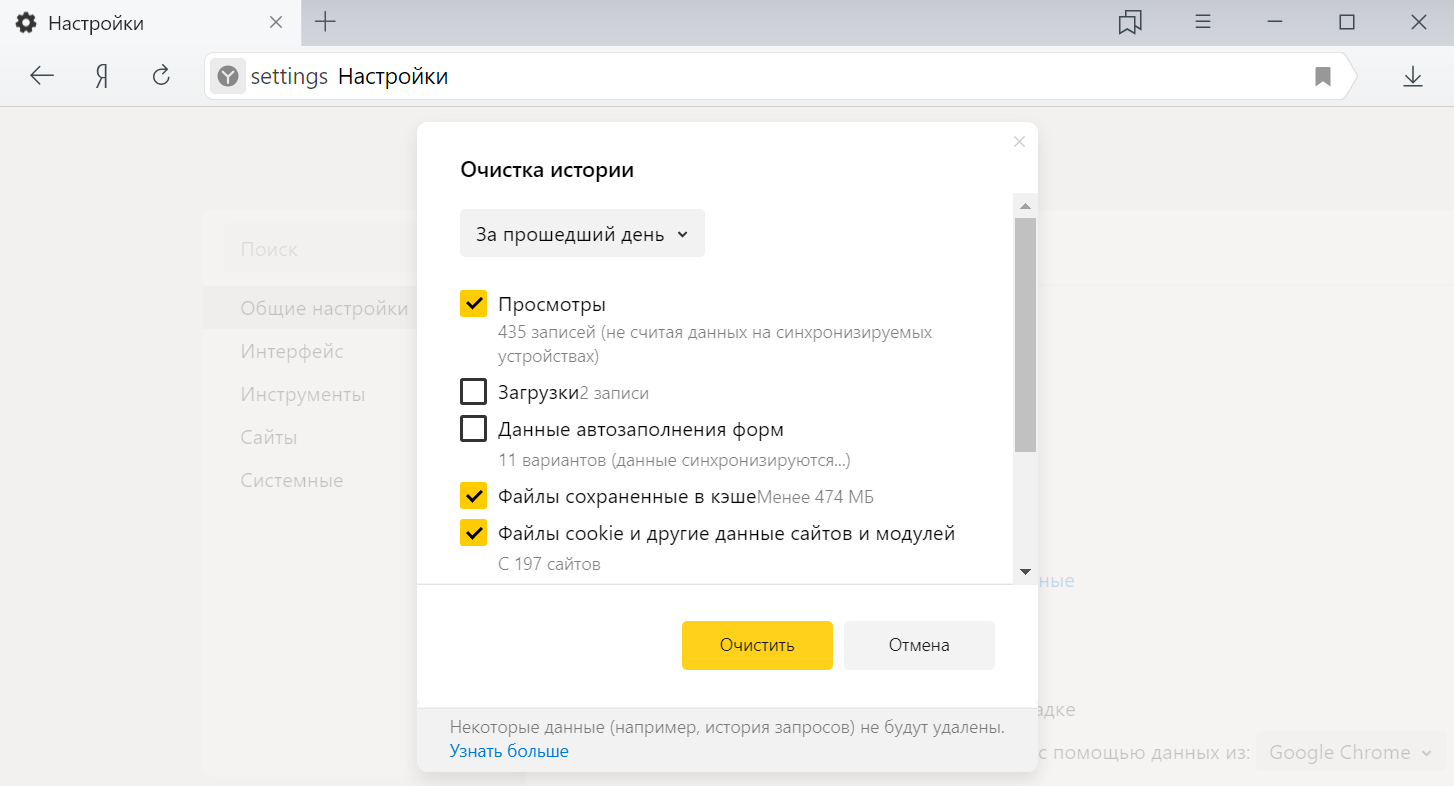 К примеру, вернуть аккаунт на Mail ru можно по следующей инструкции:
К примеру, вернуть аккаунт на Mail ru можно по следующей инструкции:
- Зайдите на главную страницу сервиса.
- В окне для входа в почту введите старые данные: логин и пароль удаленного почтовика.
- Появится новое окошко, где вам предложат восстановить аккаунт электронного ящика.
- Необходимо нажать на слово «Разблокировать».
Информация, письма, блоги и прочие сервисы, которые были связаны с профилем почты, не будут храниться, поэтому не вернутся при восстановлении. Снова появится возможность пользоваться электронкой, но содержимое удалится безвозвратно – вы получите пустой профиль с привычным вам именем (адресом). При удалении от вас получают согласие на ликвидацию всех данных, поэтому постарайтесь не делать таких действий сгоряча или на эмоциях, не подумав.
Восстановление почтового ящика на «Яндексе»
Возможно ли восстановление электронной почты на «Яндексе»? В течение 30 дней пользователь может отменить удаление, однако, восстановлению будет подлежать вся информация, кроме электронных сообщений в «Почте».
Если электронная почта была удалена другим пользователем, восстановление ящика возможно опять же в течение 30 дней.
Совет! Если электронная почта на «Яндексе» была взломана, не спешите ее удалять. Восстановление доступа к «мылу» возможно.
Первым делом нужно будет установить антивирусную программу. Такое ПО поможет в дальнейшем избежать повторного взлома вашего почтового ящика.
Следующими шагами, направленными на восстановление доступа к почтовому ящику, станут такие действия:
- Нажмите на кнопку «Не могу войти». Щелкаем по кнопке «Не могу войти»
- В поле «Восстановления доступа» введите свой логин. Напечатайте код, расположенный под полем с фразой «Логин или email».
Вводим свой логин и печатаем код - Если разобрать текст трудно, информация может быть озвучена. Для этого кликните левой кнопкой мыши на «Послушать код». Нажмите на кнопку «Далее».
Нажимаем на параметр «Послушать код», вводим его, щелкаем «Далее» - Введите ответ на контрольный вопрос, который был указан вами при регистрации «мыла».
 Щелкните мышью по «Отправить».
Щелкните мышью по «Отправить».
Вводим в поле ответ на контрольный вопрос, который вписывали при регистрации, нажимаем «Отправить» - Придумайте новый пароль к своему почтовому ящику. Введите его в полях. Важно! Не стоит использовать в качестве кода даты рождения своих родных и близких. Заведите себе тетрадь, где можно будет записывать все пароли к учетным записям. Так вы сможете создавать длинные и сложные наборы знаков. Нажмите на кнопку «Далее».
Вводим новый пароль дважды, нажимаем «Далее» - Поздравляем! Доступ к аккаунту восстановлен.
Восстановление почтового ящика на «Яндексе» без логина
Как быть, если для входа в почтовый ящик пользователь не смог вспомнить ни логин, ни и-мейл? Порядок действий будет несколько иным:
- Нажмите на кнопку «Не могу войти».
Щелкаем по кнопке «Не могу войти» - Кликните мышью на строке «Я не помню логин».
Кликаем мышью на строке «Я не помню логин» - Выберите из предложенных логинов тот, при помощи которого вы сможете зайти в свою почту.

Выбираем из предложенных логинов свой - Если нужного ника вы не нашли, нажмите на кнопку «Нужного логина нет в списке».
Нажимаем на кнопку «Нужного логина нет в списке», если не нашли свой логин - В появившихся полях введите свой номер телефона и капчу.
Вводим номер мобильного телефона и капчу - Кликните левой кнопкой координатного устройства на «Продолжить».
Щелкаем «Продолжить» - Напечатайте код, полученный в смс-сообщении, чтобы подтвердить принадлежность номера телефона.
Вводим в поле, полученный из смс код, в течении 30 секундВажно! Будьте внимательны, пароль должен быть введен в течение 30 секунд!
- Нажмите на кнопку «Продолжить».
Нажимаем «Продолжить» - В полях «Имя» и «Фамилия» введите запрашиваемую информацию.
Заполняем поля «Имя» и «Фамилия» - Нажмите на кнопку «Продолжить».
Щелкаем по кнопке «Продолжить» - Из предложенных логинов выберите тот, к которому нужно восстановить доступ.
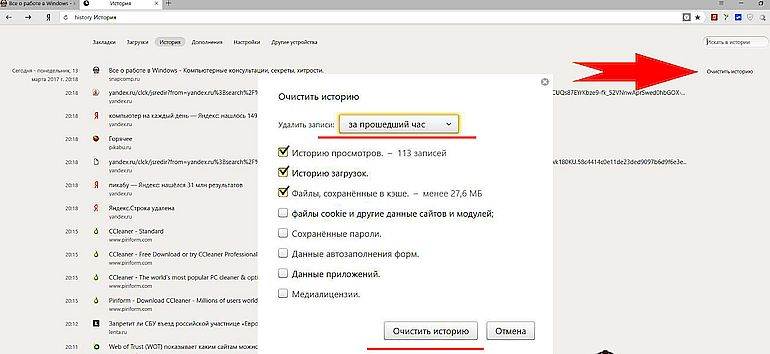 Кликните мышью на кнопке «Войти».
Кликните мышью на кнопке «Войти».
Щелкаем мышкой по кнопке «Войти» в строке своего аккаунта - В появившемся окне введите свой пароль.
Вводим пароль - Нажмите на кнопку «Войти».
Нажимаем «Войти»
Добро пожаловать в почтовый ящик!
Что делать, если забыл ответ на контрольный вопрос?
Если пользователю нужно удалить старый почтовый ящик на Яндексе, который не был привязан к номеру мобильного телефона, то нужно воспользоваться восстановлением через секретный вопрос и пароль. Если владелец e-mail забыл ответ на секретный вопрос, то перед тем как пытаться его восстановить, необходимо убедиться в корректности ввода данных:
- проверить текущую раскладку на клавиатуре: возможно, текст вводится латинскими буквами;
- если в качестве ответа используется слово с применением транслитерации, то нужно попробовать разные варианты написания фразы, например, «mestnyi» или «mestniy».
- если ответом является конкретная дата либо же номер телефона, то можно попробовать изменить формат написания, например, не 01.
 01.1998, а 1998.01.01 или 01.01.98. Номер телефона можно попробовать ввести, начиная с «8» или с «+7» или же вбить 10-значный цифровой код.
01.1998, а 1998.01.01 или 01.01.98. Номер телефона можно попробовать ввести, начиная с «8» или с «+7» или же вбить 10-значный цифровой код.
После нескольких неудачных попыток ввода в Яндекс.Паспорте отобразится сообщение с предложением обратиться в «Службу поддержки». Можно будет перейти по ссылке «Не получается восстановить?» за дальнейшей инструкцией.
Если пользователь помнит логин и пароль от своей почты, то ему для изменения контрольного вопроса и последующего уничтожения e-mail, потребуется выполнить следующие манипуляции:
- Авторизоваться в почтовом сервисе, тапнув по интерактивной клавише «Войти в почту», которая находится в правом верхнем углу страницы поисковой системы Yandex.
- Зайти на портал «Яндекс.Помощь» («Support»).
- Во встроенной поисковой строке ввести ключевой запрос «Не помню ответ на контрольный…».
- Перейти по гиперссылке «Страница редактирования контрольного вопроса».
- На экране отобразится страница портала «Яндекс.
 Паспорт», а во вкладке «Изменение контрольного вопроса» появится возможность выбора question и указания нового ответа на него.
Паспорт», а во вкладке «Изменение контрольного вопроса» появится возможность выбора question и указания нового ответа на него. - Чтобы ввести вопрос, необходимо кликнуть по полю «не выбран» и указать нужную опцию раскрывшегося списка, например, «Фамилия вашего любимого музыканта», «Задайте собственный вопрос» и т.д. После активации данной функции на экране отобразится ячейка «Ваш вопрос», которое нужно заполнить, затем вбить текст в поле «Ваш ответ» и нажать на интерактивную клавишу «Сохранить».
- Кроме того, на страничке изменения контрольного question’а также есть едва заметная гиперссылка «Удалить аккаунт», расположенная в самом низу окошка браузера.
- Если перейти по указанной гиперссылке, то пользователь сразу попадет на страничку «Удаления аккаунта на Яндексе», в которой нужно заполнить поля с символами, указать свой номер телефона для получения кода подтверждения (при наличии) и кликнуть на интерактивную клавишу «Delete».
Обратите внимание! В качестве контрольного вопроса можно выбрать: фамилию любимого исполнителя, название родной улицы, любимого киногероя, дату рождения бабушки, почтовый индекс родителей, марку первого автомобиля, фамилию учителя, название любимой книги или компьютерной игры либо же указать любой другой вопрос самостоятельно.
Можно также восстановить контрольный вопрос немного иначе:
- Перейти в раздел «Яндекс.Помощь», ввести в поисковой строке ключ «Не могу удалить аккаунт» — кликнуть по первому отобразившемуся результату поиска.
- В конце статьи указана гиперссылка «Не помню ответ…». Нужно перейти по ней и выбрать опцию «Редактирования контрольного вопроса» либо «Восстановления доступа», если пользователь забыл логин и пароль от своего майла.
- При выборе опции «Восстановления доступа» юзер попадет на страничку, в которой нужно указать логин или email.
- Если перейти по гиперссылке «Я не помню логин», то для восстановления доступа придется воспользоваться мобильным телефоном. К сожалению, для старых e-mail подобный способ не сработает, так как такие почтовые ящики, скорее всего, еще не были привязаны к сотовому.
- В остальных же случаях достаточно ввести номер телефона и символы с капчи, нажать на «Продолжить», дождаться поступления SMS-сообщения с кодом подтверждения и ввести его в пустом поле, отобразившемся на сайте Yandex.

- Авторизоваться в почте и ликвидировать ее указанным в самом начале статьи способом (тапнуть по значку шестеренки в правом углу почты, зайти во «Все настройки», проскролить вниз экрана до незаметной надписи «Удалить», нажать «Продолжить» и подтвердить свое намерение, введя SMS-код, ответ на контрольный вопрос и информацию с капчи).
- Если в пункте 4, т.е. в окне «Восстановление доступа», указать свой логин или e-mail и нажать на «Далее», то можно выбрать способ восстановления доступа: через телефон или дополнительный e-mail. При этом дополнительная электронная почта должна была указаться при регистрации «Яндекс.Паспорта». В противном случае восстановить доступ указанным способом будет невозможно.
- Проверить свой дополнительный e-mail и действовать согласно полученной инструкции по восстановлению доступа.
- После того как пользователь войдет в почту, необходимо повторить действия, указанные в п.6 настоящей инструкции.
- Чтобы навсегда удалить почтовый ящик на Яндексе, нужно также не забыть сразу после его уничтожения избавиться от аккаунта – в появившемся окне «Другие настройки» тапнуть на опцию «Удалить аккаунт», ввести логин, пароль и информацию с капчи и кликнуть на опцию «Delete», которая находится в нижней части экрана.

А вы хорошо подумали
Как говорится, семь раз подумай – один раз удали. Так или иначе, удалиться из Яндекса немного сложнее, чем зарегистрироваться там же. Другое дело, зачем это может понадобиться пользователю. Если же для такого радикального шага есть веские причины, то без проблем.
В том случае, если удалить свой аккаунт вместе со всеми письмами и контактами вы решили из-за наличия каких-то проблем, не спешите рубить с плеча – попробуйте изучить возможности исправления ситуации с сохранением адреса. Специально для этого на сайте существует техподдержка – стучитесь. Не отдавайте свой способ связи с внешним миром, известный всем близким и знакомым просто так!
Более того, помните, что попытка подобным образом заблокировать постороннего адресата выльется в потерю не только почты с письмами, но и всего аккаунта Яндекса и привязанных к нему сервисов: Диск, Карты, Деньги, Музыка и т. д.
Готовы ли вы одним махом отказаться от всех удобств, предоставляемых пользователям ресурса?
Важный совет
Если почтовый ящик на Яндексе был удален злоумышленниками, и вы захотите создать новый, есть смысл перед началом его создания прочитать главу под названием «безопасность данных». Эта глава находится на странице под названием «яндекс помощь». В этой главе можно прочитать полезные рекомендации от самого Яндекса по таким вопросам как: составление сложного пароля, создания ответа на контрольный вопрос. Также приведены мошеннические схемы, узнав о которых вы сможете обезопасить себя в процессе пользования сервисом.
Эта глава находится на странице под названием «яндекс помощь». В этой главе можно прочитать полезные рекомендации от самого Яндекса по таким вопросам как: составление сложного пароля, создания ответа на контрольный вопрос. Также приведены мошеннические схемы, узнав о которых вы сможете обезопасить себя в процессе пользования сервисом.
Резюме
Итак, теперь вы знаете, как удалить почтовый ящик навсегда. Обратите внимание, что если вы не хотите пользоваться электронной почтой, но при этом вам нужно получать сообщения на нее, то ни в коем случае не производите процедуру удаления. Разумнее в подобном случае будет настроить переадресацию корреспонденции на другой, действующий почтовый ящик. Удаление электронной почты нужно производить только тогда, когда потребность в ней полностью отсутствует. Надеемся, что информация из данной статьи под названием «Как удалить почтовый ящик на «Яндексе»?» была для вас полезной.
Создание почты на Яндексе проходит достаточно легко: открывается поисковик, нажимается ссылка «завести ящик» и далее просто необходимо следовать инструкциям. И все. Почта готова. Но не так просто удалить почту, как ее создать. Как только встает задача удалить почту, то даже опытные пользователи мечутся по почте в поисках кнопки удаления. И они ее не находят. Нельзя сказать, что возможность удаления почты на Яндекс отсутствует. Но разработчики не сделали механизм явным во внешнем интерфейсе. Теоретически можно понять такой шаг – это сделано с целью обезопасить пользователей от случайного удаления почты. А может быть и нет.
И все. Почта готова. Но не так просто удалить почту, как ее создать. Как только встает задача удалить почту, то даже опытные пользователи мечутся по почте в поисках кнопки удаления. И они ее не находят. Нельзя сказать, что возможность удаления почты на Яндекс отсутствует. Но разработчики не сделали механизм явным во внешнем интерфейсе. Теоретически можно понять такой шаг – это сделано с целью обезопасить пользователей от случайного удаления почты. А может быть и нет.
Удалить домен — API. Yandex.Mail for Domain API
Üzgünüz, bu belge Türkçe diline henüz çevrilmedi.
Sayfada belgenin varsayılan dili gösterilmektedir: İngilizce .
Этот запрос используется для удаления домена, который был подключен пользователем. Все почтовые ящики домена также будут удалены.
- Синтаксис запроса
- Пример запроса
- Структура ответа
Запрос должен быть отправлен по протоколу HTTPS методом POST.
POST /api2/admin/домен/удалить Хост: pddimp.yandex.ru Описание
Токен PDD.
"}}">: <токен PDD> ... ТипСтрока
Значение
Имя домена.
"}}">=<имя домена>
Заголовки:
| Имя | Описание |
|---|---|
| PddToken | Токен PDD. |
Параметры:
| Параметр | Тип | 9 0047 Значение|
|---|---|---|
| Обязательный | ||
| домен | Строка | Имя домена. |
POST /api2/регистратор/домен/удалить Хост: pddimp.yandex.ru Описание
Токен PDD.
"}}">: <токен PDD> ОписаниеМаркер доступа OAuth.
"}}">: OAuth <токен OAuth> ... ТипСтрока
Значение
Имя домена.
"}}">=<имя домена>
Заголовки:
| Имя | Описание |
|---|---|
| PddToken | Токен PDD. |
| Авторизация | Маркер доступа OAuth. |
Параметры:
| Параметр | Тип | Значение |
|---|---|---|
| Обязательное | ||
| домен | Строка | Имя домен . |
POST /api2/admin/domain/delete HTTP/1.1 Хост: pddimp.yandex.ru Пддтокен: 123456789ABCDEF00000000000000000000000000000000000000 ... domain=domain.com
- cURL
curl -H 'PddToken: 123456789ABCDEF000000000000000000000000000000000000000' -d 'domain=domain.com' 'https://pddimp.yan dex.ru/api2/admin/domain/delete'
POST /api2/admin/домен/удалить HTTP/1.1 Хост: pddimp.yandex.ru PddToken: 123456789ABCDEF00000000000000000000000000000000000000 Авторизация: OAuth 00123456789ABCDEF000000000000000000000000000000000000 ... домен=домен.com
- cURL
curl -H 'PddToken: 123456789ABCDEF000000000000000000000000000000000000000' -H 'Авторизация: OAuth 00123456789ABCDEF0000000 0000000000000000000000000000' -d 'domain=domain.com' 'https://pddimp.yandex.ru/api2/admin/domain/delete'
{
" Тип значения Строка
Описание
Имя домена.
"}}">": "{имя домена}",
" Тип значения Строка
Описание
Состояние выполнения запроса.
Возможные значения: "}}">": "{статус выполнения запроса}",
" Тип значения Строка
Описание
Код ошибки.
Включается в ответ, если запрос привел к ошибке.
Возможные значения: - 902 49
-
no_token(no_domain,no_ip) — пропущен обязательный параметр.
-
bad_domain— доменное имя не указано или не соответствует RFC. -
запрещено— Запрещенное доменное имя. -
bad_token(bad_login,bad_passwd) — был передан недопустимый токен PDD (или имя пользователя/пароль).
-
no_auth— заголовокPddTokenбыл опущен. -
not_allowed— Эта операция не разрешена для данного пользователя (пользователь не является администратором домена). -
заблокирован— Заблокированный домен (например, из-за спама и т.п.).
неизвестно -
занято— доменное имя используется другим пользователем.
-
domain_limit_reached— Превышено допустимое количество подключенных доменов (50). -
no_reply— Яндекс.Почта для домена не может подключиться к серверу-источнику для импорта.
Была ли статья полезной?
Я не могу подключить свою учетную запись электронной почты к мобильному приложению MyOffice Mail. Как мне это сделать? — Вопросы и ответы о продуктах и приложениях MyOffice
Сколько стоят мобильные приложения МойОфис? Кто может ими пользоваться? Мобильные приложения требуют имя пользователя и пароль для авторизации пользователя. Где я могу зарегистрироваться?Можно ли копировать и вставлять текст в мобильное приложение?Я не могу подключить свою учетную запись электронной почты к мобильному приложению MyOffice Mail.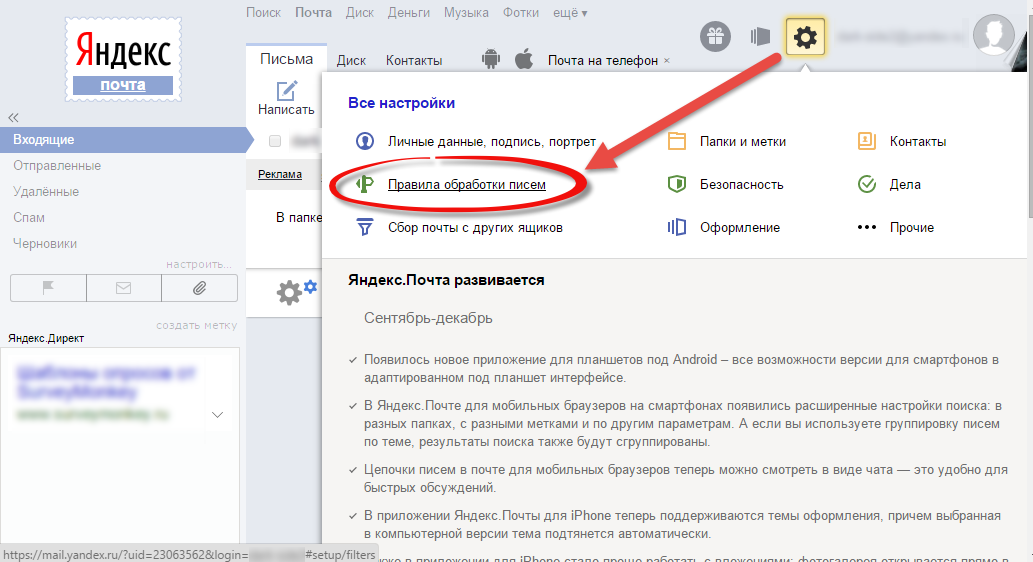
- Сколько стоят мобильные приложения МойОфис? Кто может их использовать?
- Мобильные приложения требуют имя пользователя и пароль для авторизации пользователя. Где я могу зарегистрироваться?
- Могу ли я копировать и вставлять текст в мобильном приложении?
- Я не могу подключить свою учетную запись электронной почты к мобильному приложению MyOffice Mail.
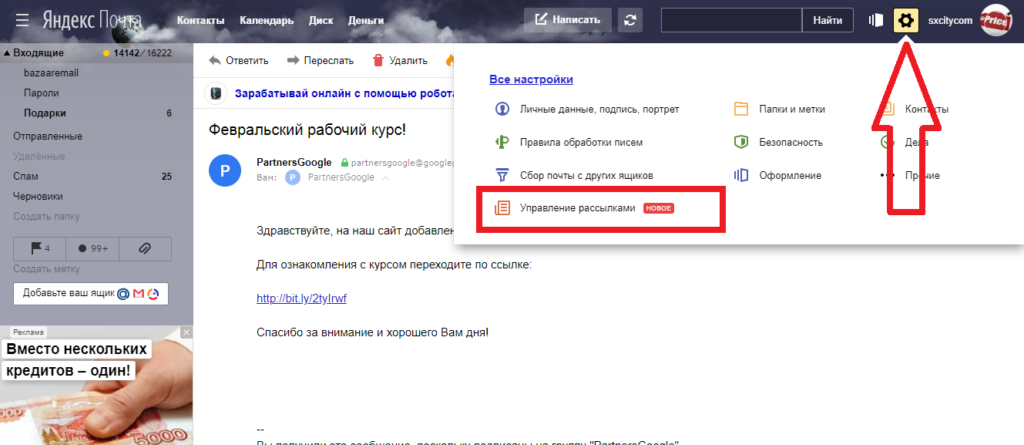 Как мне это сделать?
Как мне это сделать? - Какие облачные хранилища можно подключить к мобильному приложению? Планируете ли вы расширить поддержку облачного хранилища?
- Могу ли я загружать приложения из HUAWEI AppGallery?
- Как распечатать документ из мобильного приложения?
- Что произойдет с документами, сохраненными на моем устройстве, если я удалю приложение MyOffice Documents со своего устройства iOS и переустановлю его?

Яндекс.Почта:
Для подключения учетной записи Яндекс.Почты вам необходимо включить доступ по протоколу IMAP в полной версии вашей электронной почты. Для этого нажмите Настройки (значок шестеренки) > Все настройки > Почтовые клиенты. В разделе «Использовать почтовый клиент для получения почты Яндекса» установите флажок «С сервера imap.yandex.com по IMAP».
Если для вашей учетной записи Яндекс.Почты включена двухфакторная аутентификация, войдите в свою учетную запись и перейдите в раздел «Учетная запись» > «Управление учетной записью» > «Включить пароли приложений». Следуйте инструкциям, чтобы создать пароль для приложения MyOffice Mail. При подключении учетной записи электронной почты к Почте MyOffice введите созданный вами пароль вместо обычного пароля для учетной записи электронной почты.
Gmail:
Чтобы подключить учетную запись Gmail, убедитесь, что доступ по протоколу IMAP разрешен для сторонних приложений. Для этого перейдите в «Настройки» > «Просмотреть все настройки» > «Пересылка и POP/IMAP» > «Доступ IMAP» > «Включить IMAP».
Приложения MyOffice в настоящее время проверяются на соответствие условиям Google для доступа сторонних приложений к инфраструктуре Gmail. Пока идет процесс проверки, чтобы подключить свою учетную запись Gmail к MyOffice Mail, перейдите в раздел Управление учетной записью Google > Ненадежные приложения, у которых есть доступ к вашей учетной записи > Разрешить доступ. После этого:
- Откройте приложение MyOffice Mail;
- Выберите Добавить учетную запись > Другое;
- Введите свой адрес Gmail и пароль;
- Нажмите на значок шестеренки в правом верхнем углу;
- Войдите в настройки сервера согласно Шагу 2 (ссылка: https://support.google.com/mail/answer/7126229?hl=ru)
- Если вы видите сообщение о том, что вы ввели неверный пароль, проверьте раздел «Безопасность» вашей учетной записи Google: ваша попытка входа могла быть заблокирована, поскольку вы пытались войти с незнакомого устройства. Чтобы проверить это, перейдите в раздел «Управление учетной записью Google» > «Безопасность» > «Последние действия безопасности» > «Просмотреть события безопасности».